 App Store
App Store
Қолданбаларды табу және жүктеп алу және қолданбалар үшін ең соңғы жаңартуларды алу үшін App Store дүкенінен іздеңіз.
Мінсіз қолданбаны табыңыз. Не іздеп жатқаныңызды нақты білесіз бе? Қолданба атауын search өрісіне енгізіп, Return түймесін басыңыз. App Store дүкенінен жүктеп алынған қолданбалар Launchpad тақтасында автоматты түрде пайда болады. Не болмаса, бүйірлік жолақта Create, Work немесе Play сияқты қойындыны таңдау және нәтижелерді шолу арқылы жаңа қолданбаларды шолуыңызға болады.
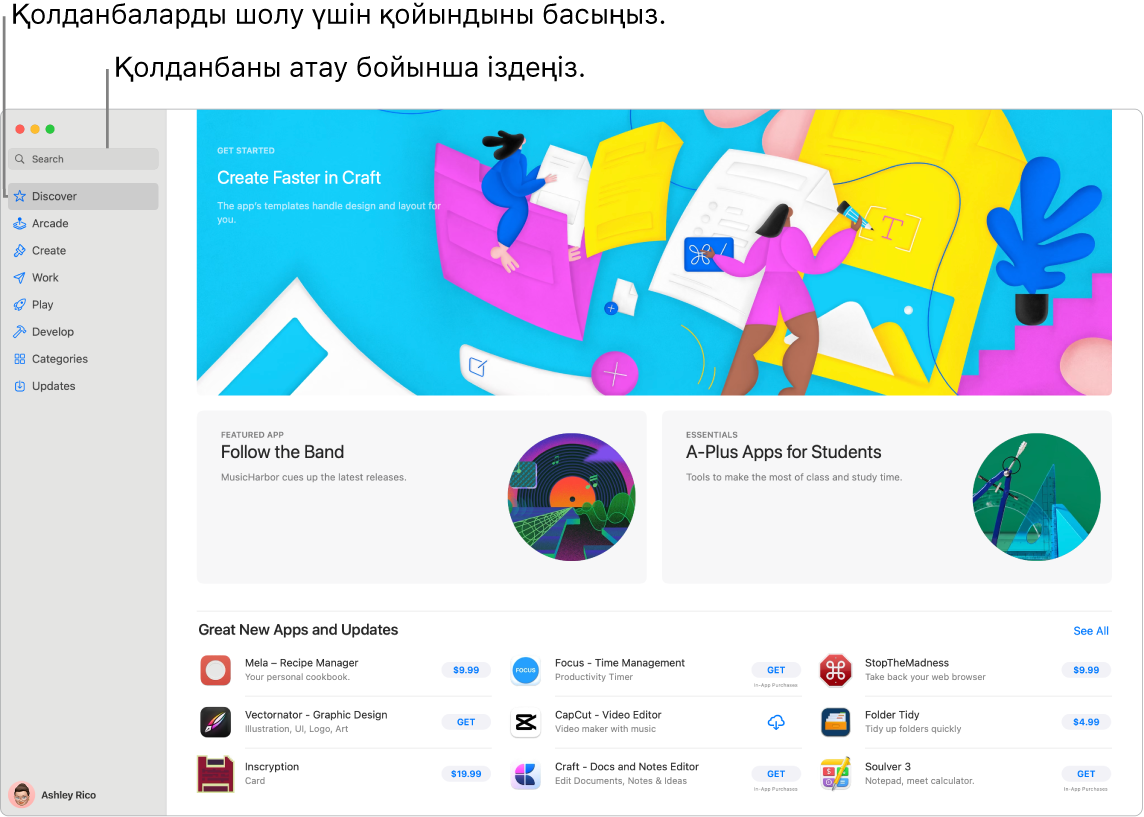
Ескертпе: Apple Arcade барлық елдерде немесе аймақтарда қолжетімді бола бермейді.
Сізге қажет нәрсе — Apple ID. Тегін қолданбаларды жүктеп алу үшін Apple ID идентификаторыңызбен кіріңіз—App Store қолданбасында бүйірлік тақтаның төменгі жағындағы Sign In түймесін басыңыз. Сізде Apple ID әлі жоқ болса, Sign In түймесін, одан кейін Create Apple ID түймесін басыңыз. Apple ID идентификаторыңыз болса, бірақ құпия сөзіңіз есіңізде болмаса, оны қалпына келтіру үшін «Forgot Apple ID or password?» түймесін басыңыз. Сондай-ақ, ақылы қолданбаларды сатып алу үшін сатып алу ақпараты бар тіркелгіні орнатуыңыз керек.
iPhone және iPad қолданбаларын Mac Studio компьютеріңізде пайдаланыңыз. Көптеген iPhone және iPad қолданбалары енді Mac Studio компьютеріңізде жұмыс істейді. iPhone немесе iPad құрылғыңыз үшін бұрын сатып алған барлық қолжетімді қолданбаларыңыз Mac компьютеріңізде пайда болады. Қолданбалардың Mac компьютерінде қолжетімді екенін көру үшін оларды App Store қолданбасында іздеңіз.
Ойнаңыз. Apple Arcade қызметіне жазылу жолын үйрену, ойнай алатын ойындарыңызды табу, Game Center достарыңыздың арасында танымал ойындарды табу, жетістік прогресіңізді көру және т.б. үшін Arcade қойындысын басыңыз. App Store дүкенінен жүктеп алған ойындарыңыз Launchpad тақтасындағы жаңа Games қалтасында автоматты түрде пайда болады, сонда олар әрқашан оңай қолжетімді болады, керек десеңіз ойынды басқару құралынан да. App Store пайдаланушы нұсқаулығындағы Mac компьютеріндегі App Store дүкенінде Apple Arcade қызметіне жазылу бөлімін және Apple Arcade бөлімін қараңыз.
Ойын әрекетін сақтаңыз. Қолдау көрсетілген үшінші тараптың ойынды басқару құралдарындағы бөлісу түймесін басу арқылы ойынның 15 секундтық бейне клипін сақтауыңызға да болады, сонда ойын стратегияңызды қарап шығуыңызға немесе есте сақталатын ойын ойнау сәттерінің жазбасын сақтауыңызға болады.
Достарыңызды ойынға шақырыңыз. Жаңа көп ойыншыға арналған дос таңдағыш соңғы Messages достарыңыз бен топтарыңызды Game Center қосылған ойындарды ойнауға шақыруды жеңілдетеді. Келген сұраулар мен шақыруларды дос сұрауы кіріс жәшігінен қараңыз. macOS жүйесінің пайдаланушы нұсқаулығындағы Mac компьютерінде Ойындар ойнау бөлімін қараңыз.
Ең соңғы қолданба жаңартуларын алыңыз. Dock тақтасындағы App Store белгішесінде белгі көрсеңіз, жаңартулар бар. App Store дүкенін ашу үшін белгішені басыңыз, одан кейін бүйірлік жолақтағы Updates түймесін басыңыз.
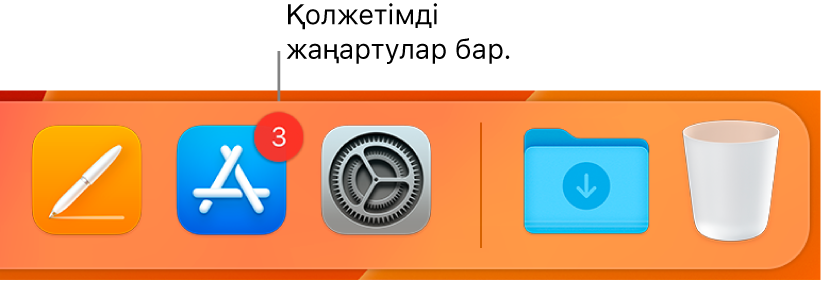
Қосымша мәліметтер. App Store пайдаланушы нұсқаулығын қараңыз.